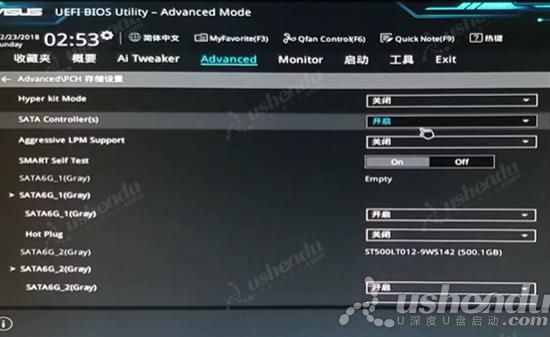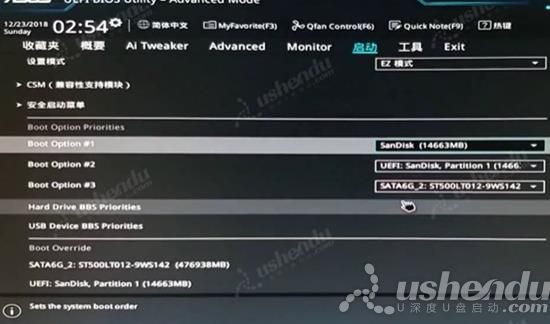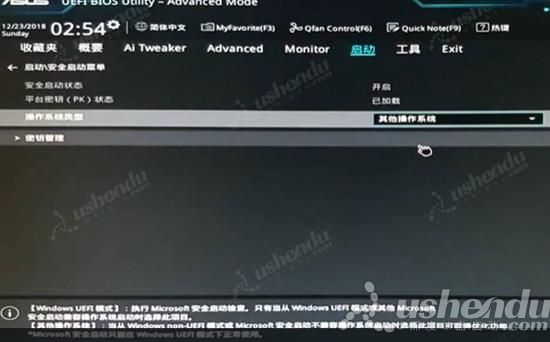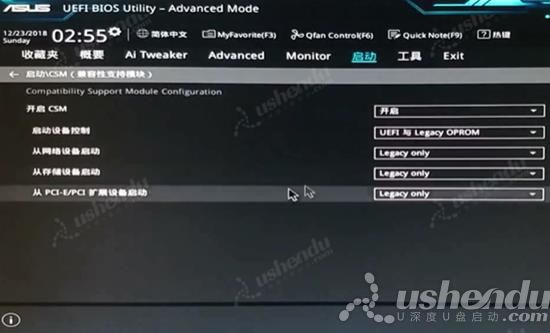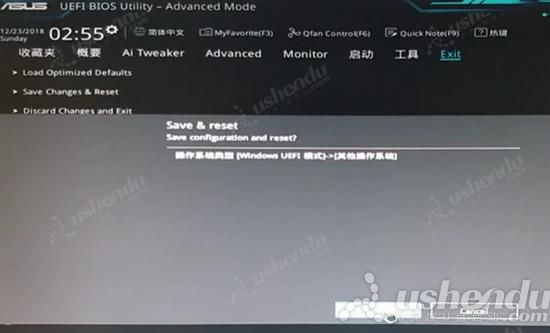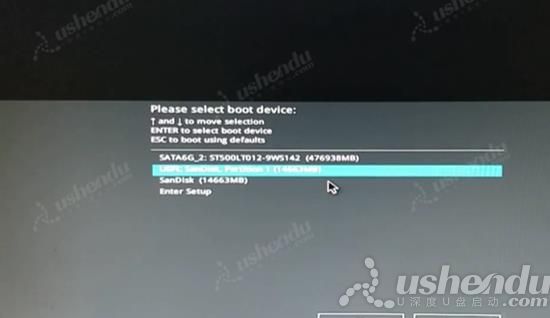| 华硕B150 | 您所在的位置:网站首页 › 华硕yx560u设置u盘启动 › 华硕B150 |
华硕B150
|
华硕B150-PLUS主板如何通过bios设置u盘启动
2022-02-18 08:15 华硕B150-PLUS主板是一款采用了intel b150芯片组的主板产品,如果有使用华硕B150-PLUS主板的用户想要为电脑重新安装系统,就需要先通过bios设置u盘启动才可以进行下一步操作,那么华硕B150-PLUS主板如何通过bios设置u盘启动呢?今天为大家分享华硕B150-PLUS主板通过bios设置u盘启动的操作方法。 华硕B150-PLUS主板bios设置教程: 1.开机后不停的按键盘上的Delete键,进入bios界面,点击时间旁边的地球选择中文选项。如图所示:
2.在点击底部的Advanced Mode,点击Advanced,在点击PCH储存设置,没有修改硬盘模式的选择,无法修改硬盘模式。如图所示:
3.点击启动,鼠标滚轮滑动到下面,点击Boot OPtion #1,选择U盘的名字。如图所示:
4.点击安全启动菜单,选择其他操作系统。如图所示:
5.在点击返回,点击CSM,点击开启CSM,选择开启。如图所示:
6.点击Exit,在点击Save Changes & Reset,点击OK。电脑会保存重启。如图所示:
7.电脑重启后会进入PE系统。如图所示:
8.不断快键盘的F8,出现一个快捷启动菜单,回车选择U盘的名字。如图所示:
9.电脑重启后会进入PE系统。 关于华硕B150-PLUS主板通过bios设置u盘启动的操作步骤就为小伙伴们详细介绍到这边了,如果用户们想要设置u盘启动,可以根据以上方法步骤进行设置哦,希望本篇教程对大家有所帮助,更多精彩教程请关注u深度官方网站。 |
【本文地址】
公司简介
联系我们